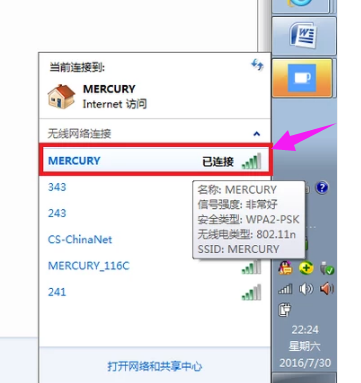
什么是网络ssid?网络的ssid其实就是网络的名称,谈起路由器我想很多人都不会陌生,因为利用它就能产生WiFi,不过为了安全我们还是得设置一下它的SSID,可是很多用户不知道SSID怎么设置,其实方法很简单,下面,小编跟大家介绍设置网络ssid的方法。
ssid可能许多人都不知道它究竟是什么,如果说起无线网络,想必大家就明白了。ssid技术的出现,是为了防止有一些黑客用户的入侵。在如今,只要安装网线之后,用户就会拥有一个属于自己的ssid子网络,那网络ssid怎么设置?下面,小编给大家带来了网络ssid设置的图文。
网络ssid怎么设置
正确连线。将网线与无线路由器的WAN口相连,再重新拿一根线一端插入无线路由器的任一LAN接口,另一端插入电脑的网孔,并保持电脑正确连接无线,确保能正常上网。
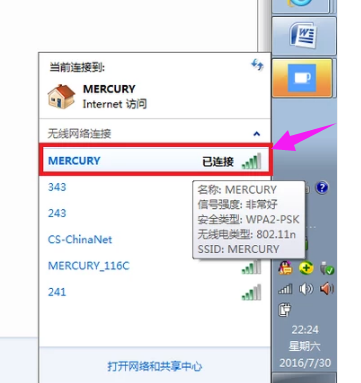
网络电脑图解-1
打开网页浏览器输入无线路由器的ip地址,一般是192.168.1.0或者192.168.1.1(可以在无线路由器的背面看到),在跳出的页面输入管理员密码并点击确认,进入设置页面。(如果忘记密码按无线路由器的重置键至少5秒恢复出厂设置,默认密码为admin)
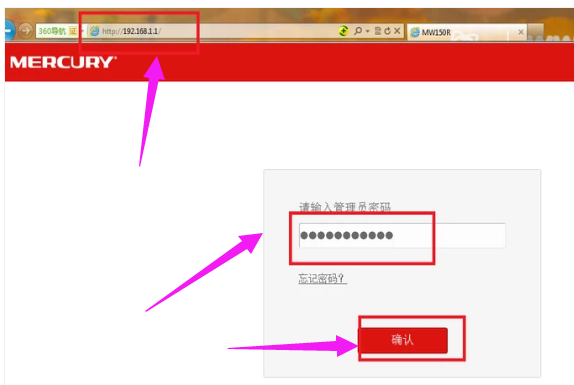
网络电脑图解-2
进入后选择无线设置里面的基本设置,在这里我们可以看到当前网络的SSID号。
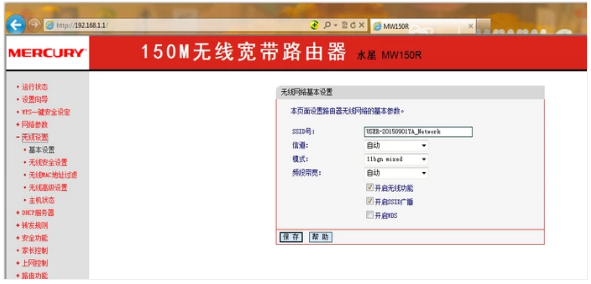
网络电脑图解-3
在SSID的方框中输入你想要修改的新名称,点击保存即可。
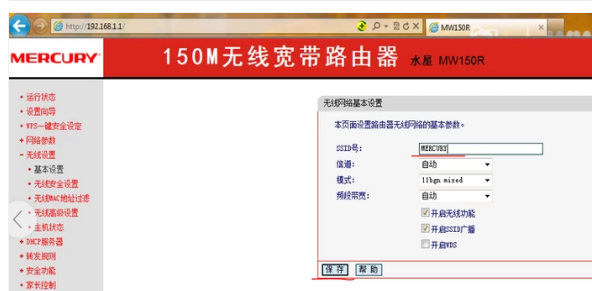
ssid电脑图解-4
以上就是设置网络ssid的方法。






 粤公网安备 44130202001059号
粤公网安备 44130202001059号